企业内部网接入设计与网络规划毕业设计.docx
《企业内部网接入设计与网络规划毕业设计.docx》由会员分享,可在线阅读,更多相关《企业内部网接入设计与网络规划毕业设计.docx(44页珍藏版)》请在冰豆网上搜索。
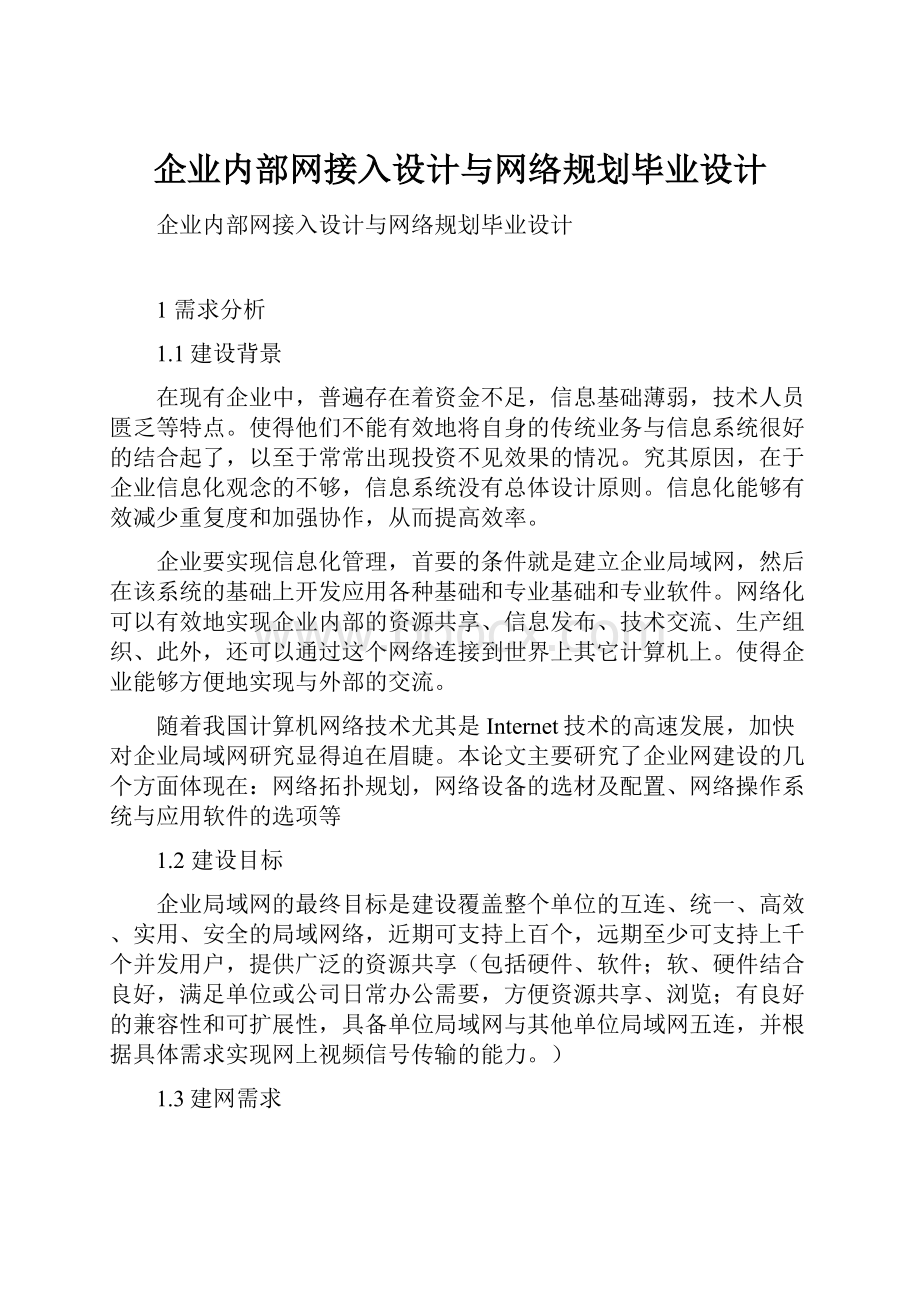
企业内部网接入设计与网络规划毕业设计
企业内部网接入设计与网络规划毕业设计
1需求分析
1.1建设背景
在现有企业中,普遍存在着资金不足,信息基础薄弱,技术人员匮乏等特点。
使得他们不能有效地将自身的传统业务与信息系统很好的结合起了,以至于常常出现投资不见效果的情况。
究其原因,在于企业信息化观念的不够,信息系统没有总体设计原则。
信息化能够有效减少重复度和加强协作,从而提高效率。
企业要实现信息化管理,首要的条件就是建立企业局域网,然后在该系统的基础上开发应用各种基础和专业基础和专业软件。
网络化可以有效地实现企业内部的资源共享、信息发布、技术交流、生产组织、此外,还可以通过这个网络连接到世界上其它计算机上。
使得企业能够方便地实现与外部的交流。
随着我国计算机网络技术尤其是Internet技术的高速发展,加快对企业局域网研究显得迫在眉睫。
本论文主要研究了企业网建设的几个方面体现在:
网络拓扑规划,网络设备的选材及配置、网络操作系统与应用软件的选项等
1.2建设目标
企业局域网的最终目标是建设覆盖整个单位的互连、统一、高效、实用、安全的局域网络,近期可支持上百个,远期至少可支持上千个并发用户,提供广泛的资源共享(包括硬件、软件;软、硬件结合良好,满足单位或公司日常办公需要,方便资源共享、浏览;有良好的兼容性和可扩展性,具备单位局域网与其他单位局域网五连,并根据具体需求实现网上视频信号传输的能力。
)
1.3建网需求
1、实用性——网络建设从应用实际需求出发,坚持为领导决策服务,为经营管理服务,为生产建设服务。
另外,如果是对现有网络升级改造,还应该充分考虑如何利用现有资源,尽量发挥设备效。
2、适度先进性——规划局域网,不但要满足用户当前的需求,还应该有一定技术前瞻性和用户需求预见性,考虑到能够满足未来几年内用户对网络功能和带宽的需要。
采用成熟的先进技术,兼顾未来的发展趋势,即量力而行,又适当超前,留有发展余地。
3、经济性——要求价格适中,设备及耗材要求采用质量过硬,物美价廉。
4、安全可靠性——确保网络可靠运行,在网络的关键部分应具有容错能力,提供公共网络连接、通信链路、服务器等全方位的安全管理系统。
5、开放性——采用国际标准通信协议、标准操作系统、标准网管软件、采用符合标准的设备,保证整个系统具有开发特点,增强与异种机。
异构网的互连能力。
6、可扩展性——系统便于扩展,保证前期的投资的有效性与后期投资的连续性。
7、安全保密性——为了保证网上信息的安全和各种应用系统的安全,在规划时就需求为局域网考虑一个周全的安全保密方案。
2企业网总体结构设计
2.1网络整体规划
由于考虑到企业资金问题,并且企业的应用水平较参差不齐,某些系统即使安装了也利用不起来,因此,在企业网的建设过程中,系统建设应始终贯彻面向应用,注重实效的方针,坚持实用、经济的原则。
由于宽带网的特性要求,建议宽带IP企业网整个网络的建设和实现选用基本组网的技术。
同时根据实际的需要,考虑最终节点的容量,交换节点的性能,路由拓扑的余度,骨干路由节点的性能,交换接点的端口密度等等,建议整个网络规划参照Internet骨干路由的方法进行设计,再层次上采用3层构架;即企业网主干层,分布层,访问层。
并分别有企业网与外网边界处设置边界路由,主干带3层路由功能的交换机,企业网二层汇集交换机及终端用户等主要设备构成。
这种层次性结构一方面保证了IP架构的完整和其它网络的对接性(实现宽带IP网,保证将来的扩容能力,和异种网的对接能力等等)。
另一方面保证了整个系统的控制能力:
如路由的控制、流量的控制、系统的冗余等等。
2.2网络整体结构的设计
整个网络结构设计主要包括两个方面:
2.2.1主干网设计
主干网络,是指以光纤通信和新的数据封装技术为核心的高速、大容量计算机网络。
企业网主干网高速转发数据,实现策略由及管理控制流量,其设备的主要工作是交换、转发数据包。
为满足现代化应用的要求,主干网络技术必须基于交换和虚拟网络技术。
2.2.2二级楼宇的网络设计
二级楼宇的网络设计的目标是给用户提供一个高速接入环境,以保证多媒体信息高速传输。
采用模块化结构,易于扩充。
①宿舍区:
一层楼20个寝室,每一个寝室接入一根网线,一共3层楼的宿舍需要60个口,加上连接核心交换机的端口一共63口,由于交换机是12口和24口的模块,所以综上所述,需要3台24口的交换机才能够满足需求,因此,每层楼安装一台交换机。
②办公区:
一层楼有6个办公室,要求每个办公室迁入一根网线,办公区一共有3层楼,因此。
只需1台交换机就足够。
③会议室区:
由于会议室对网络的要求较高,需要一些多媒体设备以便会议的展开,同时还要考虑会议期间每人需要使用电脑等原因,因此,会议室单独使用1台楼栋交换机。
综上所述,企业一共只需要1台核心交换机,5台二层交换机。
并在每根网线上打好每个寝室的标记,以便以后的维护。
3企业网详细设计
企业网安全的第一步则是设备的物理安全,因此设备的选型尤为重要。
鉴于此,我选择了以下设备,如表3-1所示:
表3-1设备选型表
路由器
核心交换机
二层交换机
型号
CISCO7301
CISCOWS-C6509-E
CISCOWS-C4506
价格
5.5万
3.65万
2.2万
数量
1台
1台
5台
3.1网络设备的选择
3.1.1路由器
(1)路由器相关参数如表3-2所示:
表3-2路由器相关参数
CISCO7301
基本参数
路由器类型
电信级高端路由器
网络协议
IP,IPX,DLSW,AppleTalk
传输速率
10/100/1000Mbps
端口结构
模块化
局域网接口
3个
功能参数
防火墙
内置防火墙
Qos支持
支持
VPN支持
支持
网络管理
NBAR,用于带宽管理
其他参数
处理器
700MHz集成式处理器
产品内存
最大DRAM内存:
256MB
最大Flash内存:
64MB
电源电压
AC100-240V
DC-40.5--72V
产品尺寸
43.9×439×352mm纠错
产品重量
4.76kg
环境标准
工作温度:
0-40℃
储存温度:
-20-65℃
湿度:
10%-90%(非冷凝)
3.1.2交换机
(1)核心交换机相关参数如表3-3所示:
表3-3核心交换机相关参数
CISCOWS-C6509-E
主要参数
产品类型
企业级交换机
应用层级
四层
传输速率
10/100/1000Mbps
交换方式
存储-转发
背板带宽
720Gbps
包转发率
387Mpps
MAC地址表
64K
端口参数
端口结构
模块化
扩展模块
9个模块化插槽
传输模式
支持全双工
功能特性
网络标准
IEEE802.3,IEEE802.3u,IEEE802.1s,IEEE802.1w,IEEE802.3ad
VLAN
支持
QOS
支持
网络管理
CiscoWorks2000,RMON,增强交换端口分析器(ESPAN),SNMP,Telnet,BOOTP,TFTP
其它参数
电源功率
4000W
产品尺寸
622×445×460mm
(2)二层交换机相关参数如表3-4所示:
表3-4二层交换机相关参数
CISCOWS-C4506
主要参数
产品类型
企业级交换机
应用层级
四层
传输速率
10/100/1000Mbps
交换方式
存储-转发
背板带宽
100Gbps
包转发率
75Mpps
端口参数
端口结构
模块化
扩展模块
1个超级引擎插槽数+5个线路卡插槽
传输模式
支持全双工
功能特性
网络标准
IEEE802.3,IEEE802.3u,IEEE802.3,IEEE802.3z,IEEE802.3x,IEEE802.3ab
VLAN
支持
QOS
支持
网络管理
SNMP管理信息库(MIB)II,SNMPMIB扩展,桥接MIB(RFC1493)
其它参数
电源电压
220V
产品尺寸
440×317×440mm
产品重量
18.37kg
环境标准
工作温度:
0-40℃
工作湿度:
10%-96%(无凝结)
存储温度:
-40-75℃
存储湿度:
10%-96%(无凝结)
3.2网络拓扑图
企业网路拓扑图如图3-1所示:
图3-1网络拓扑图
4组建网络
4.1IP地址的划分
IP地址的划分如表4-1所示:
表4-1IP地址划分
办公区
会议室
宿舍楼一楼
宿舍楼二楼
宿舍楼三楼
VLAN
100
200
1
2
3
IP
192.168.100.2--254
192.168.200.2--254
192.168.1.2--254
192.168.2.2--254
192.168.3.2--254
4.2配置命令
4.2.1宿舍区交换机的配置
Switch>en
Switch#conft
Switch(config)#hostnameLouceng1#这里是给不同的设备命名,数字可以是2、3等等,根据每层楼的序号不同而变化
Louceng1(config)#interfacevlan2#创建VLAN并进入VLAN
Louceng1(config)#ipaddress192.168.2.1255.255.255.0
Louceng1(config)#noshutdown#启用此VLAN
Louceng1(config)#exit
Louceng1#conf
Louceng1(config)#intf0/1#进入f0/1
#根据每个教室或者寝室不同编号改变端口号
Louceng1(config-if)#switchportaccessvlan2#将此VLAN加入此端口
同时对一个交换机上的不同端口划分VLAN,划好后ping对方ip地址发现不通,如图4-1所示:
图4-1不同VLAN不能互通
Louceng1(config-if)#switchportmodetrunk#设置此端口的属性
Louceng1(config-if)#switchprtrunkencapsulationdot1q#封装trunk属性
Louceng1(config-if)#switchporttrunkallowedvlanall#允许所有VLAN访问
Louceng1(config-if)#exit
Louceng1(config)#end
Louceng1(config)#CopyRunStart#保存并重启
4.2.2办公区和会议室交换机的配置
Switch>en
Switch#conft
Switch(config)#hostnameBangongqu1
Bangongqu1(config)#interfacevlan100
Bangongqu1(config)#ipaddress192.168.100.1255.255.255.0
Bangongqu1(config)#noshutdown
Bangongqu1(config)#exit
Bangongqu1#conf
Bangongqu1(config)#intf0/1
#根据每层楼不同编号改变端口号
Bangongqu1(config-if)#switchportmodetrunk
Bangongqu1(config-if)#switchprtrunkencapsulationdot1q
Bangongqu1(config-if)#switchporttrunkallowedvlanall
Bangongqu1(config-if)#exit
Bangongqu1(config)#linevty04
Bangongqu1(config)#password123
Bangongqu1(config)#login
Bangongqu1(config)#lineconsole0
Bangongqu1(config)#password321
Bangongqu1(config)#enablesecret321
Bangongqu1(config)#servicepassword-encryption
Bangongqu1(config)#end
Bangongqu1(config)#CopyRunStart
4.2.3核心交换机的配置
Switch>en
Switch#conft
Switch(config)#hostnameHexin1
Hexin1(config)#interfacevlan1
Hexin1(config)#ipadd192.168.1.1255.255.255.0
Hexin1(config)#noshutdown
Hexin1(config)#intfacef1/0/1
#这里根据每栋楼的编号不同而改变端口
Hexin1(config-if)#switchportmodetrunk
Hexin1(config-if)#switchprtrunkencapsulationdot1q
Hexin1(config-if)#switchporttrunkallowedvlanall
Hexin1(config-if)#exit
Hexin1(config)#linevty04
Hexin1(config)#password123
Hexin1(config)#login
Hexin1(config)#lineconsole0
Hexin1(config)#password321
Hexin1(config)#enablesecret321
Hexin1(config)#servicepassword-encryption
Hexin1(config)#routerrip
Hexin1(config)#version2
Hexin1(config)#network192.168.1.0255.255.255.0
#将剩余所有相连的交换机的ip地址以上面的命令公布
Hexin1(config)#ipdhcppoolvlan2
Hexin1(config)#network192.168.2.0255.255.255.0
Hexin1(config)#default-router192.168.2.1
Hexin1(config)#dns-server61.128.128.68
Hexin1(config)#lease7
配置完成后在终端上可以看到如图4-2下配置:
图4-2DHCP分配地址
4.2.4路由器的配置
Router>en
Router#conft
Router(config)#hostR1
R1(config)#intf0/0
R1(config-if)#noshut
R1(config-if)#intf0/0.1
R1(config-subif)#encapsulationdot1Q1
R1(config-subif)#ipaddress192.168.1.1255.255.255.0
R1(config-subif)#exit
对其他的端口同样设置以上配置,完成后就可以互相访问了,如图4-3所示:
图4-3局域网内可以互通
R1(config)#ints1
R1(config-if)#ipaddr202.101.98.66255.255.255.0R1(config-if)#noshut
R1(config-if)#end
R1#configt
R1(config)#ipnatpoolInternet202.101.98.66202.101.98.66prefix-length24
R1(config)#ipnatinsidesourcelist1poolInternetoverload
R1(config)#access-list1permit192.168.1.00.0.0.255#其他剩余的ip地址同样的配置
R1(config)#intf0/0
R1(config-if)#ipnatinside
R1(config-if)#ints1/0
R1(config-if)#ipnatoutside
R1(config-if)#end
完成以上配置就可以进行对外网访问。
5服务器配置与调试
5.1windows2003server企业版的安装
安装步骤如下:
1.启动虚拟机并创建windows2003server,并插入windows2003server的IOS镜像文件;
2.启动电源,虚拟机会自动安装windows2003server,如下图5-1和5-2所示:
图5-1服务器的启动安装
图5-2服务器正在安装
安装完成后的界面如图5-3:
图5-3服务器安装完成
5.2服务器应用程序的安装和配置
5.2.1IIS信息服务器构建
(1)安装IIS信息服务器:
一般情况下,WindowsServer2003服务器的默认安装,没有安装IIS6.0组件。
因此,IIS6.0需要另外单独安装。
安装方法如下:
第1步:
依次选择【开始】→【设置】→【控制面板】→【添加/删除程序】。
第2步:
在“添加/删除程序”对话框中选择【添加/删除Windows组件】,就会弹出的“Windows组件向导”对话框,在Windows组件向导对话框中选择“应用程序服务器”,单击【详细信息】,在其中选择“Internet信息服务(IIS)”,单击【确定】。
第3步:
回到“Windows组件向导”对话框中,单击【下一步】。
这时,需要在光驱中放入WindowsServer2003的系统安装盘,之后会安装IIS。
第4步:
安装完毕后,依次选择【开始】→【设置】→【控制面板】→【管理工具】→【Internet信息服务(IIS)管理器】,就会出现如图所示的“Internet信息服务”对话框,如图5-4所示。
图5-4IIS服务器安装完成
第5步:
在IE浏览器的地址栏中输入“http:
//localhost”或者“http:
//你的计算机名字”或者“http:
//127.0.0.1”。
回车后,如果出现“建设中”字样即表示IIS安装成功。
(2)IIS的配置与管理:
基本Web站点的配置,操作步骤如下:
第1步:
依次选择【开始】→【设置】→【控制面板】→【管理工具】→【Internet信息服务(IIS)管理器】,展开“TEST(本地计算机)”(其中TEST为服务器的名称),然后展开“网站”,如图所示。
第2步:
右键单击“默认网站”,然后单击“属性”。
第3步:
单击“主目录”选项卡。
如果想使用存储在本地计算机上的网站内容,则单击“此计算机上的目录”,然后在“本地路径”框中键入你想要的路径。
例如,默认路径为C:
\Inetpub\wwwroot。
注意,为了增加安全性,一般不在根目录下创建Web内容文件夹。
如果要使用存储在另一台计算机上的Web内容,则单击“另一计算机上的共享”,然后在显示的网络目录框中键入所需位置;如果要使用存储在另一个Web地址的Web内容,则单击“重定向到URL”,然后在“重定向到”框中键入所需位置。
在“客户端将定向到”下,选中相应的复选框,如图5-5所示:
图5-5IIS的配置
第4步:
单击“文档”选项卡,该选项卡用于设置网站的默认启动文档。
如图所示。
请注意可由IIS用作默认启动文档的文档列表。
如果你要使用xxx.htm作为启动文档,就必须添加它。
添加方法是:
单击【添加】,在“添加默认文档”对话框中,键入“xxx.htm”,单击【确定】→【上移】,直到xxx.htm显示在列表的顶部,如图5-6所示:
图5-6添加网站文本
第5步:
单击【确定】,关闭“默认网站”对话框。
第6步:
右键单击“默认网站”,然后单击“权限”,对话框显示在此Web站点上具有操作权限的用户帐户。
单击【添加】,可以添加其它可操作此Web站点的用户帐户。
第7步:
点击【确定】,返回到“Internet信息服务(IIS)服务器”窗口。
(3)发布站点:
发布已经制作好的网站。
例如,现在我们已经制作好一个网站,所有的网站文件存放于C:
\WyWeb目录中。
操作步骤如下:
第1步:
依次选择【开始】→【设置】→【控制面板】→【管理工具】→【Internet信息服务(IIS)管理器】,展开“TEST(本地计算机)”(其中TEST为服务器的名称),然后展开“网站”。
右键单击“示例网站”,停止示例网站的运行,这是因为需要释放示例网站已经占用的80号端口。
当然,也可以直接将示例网站删除。
第2步:
在“Internet信息服务(IIS)管理器”窗口中,右键单击“网站”,依次选择【设置】→【控制面板】,弹出“网站创建向导”,在“描述”一栏中,根据实际写入对你要发布网站的描述。
第3步:
在图7-16中单击【下一步】,进入“IP地址和端口设置”窗口。
其中,在“网站IP地址”下拉框中选择分配到的IP地址,其它选项使用默认设置即可,如图5-7所示:
图5-7网站IP地址设置
第4步:
在图7-17中单击【下一步】,进入“网站主目录”窗口。
在“路径”一栏中,单击【浏览】,选择已经制作好的网站文件所在目录,这里为“D:
\MyWeb”。
根据实际需要,选择是否勾选“允许匿名访问网站”复选框,一般应该选择允许。
第5步:
在图7-18中单击【下一步】,进入“网站访问权限”窗口,一般采用默认设置即可。
第6步:
在图7-19中单击【下一步】,进入“已成功完成网站创建向导”窗口。
第7步:
在图7-20中单击【完成】,即完成网站的发布,如图5-8所示:
图5-8网站建设好后测试成功
5.2.2配置与管理FTP服务器
(1)安装FTP服务器:
一般情况下,WindowsServer2003服务器的默认安装,没有安装FTP服务。
因此,FTP服务需要另外单独安装。
安装方法如下:
第1步:
依次选择【开始】→【设置】→【控制面板】→【添加/删除程序】,然后在“Windows组件向导”对话框中,选中“应用服务器”单击【详细信息】,在“应用服务器”对话框中,选中“Internet信息服务(IIS)”,单击【详细信息】,选中“文件传输协议(FTP)服务”单击【确定】。
第2步:
成功安装FTP组件后,依次选择【开始】→【设置】→【控制面板】→【管理工具】→【Internet信息服务(IIS)管理器】,展开“TEST(本地计算机)”,会发现多出“FTP站点”一项,如图5-9所示:
图5-9FTP安装完成
(2)创建新的FTP站点:
第1步:
依次选择【开始】→【设置】→【控制面板】→【管理工具】→【Internet信息服务(IIS)管理器】,展开“TEST(本地计算机)”,用鼠标右键单击“FTP站点”,从弹出的快捷菜单中选择依次